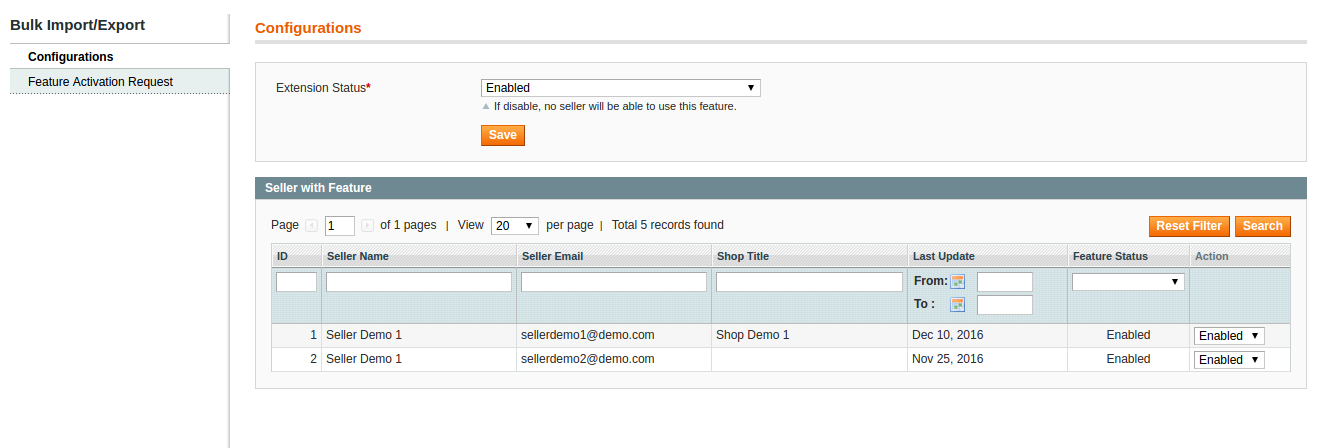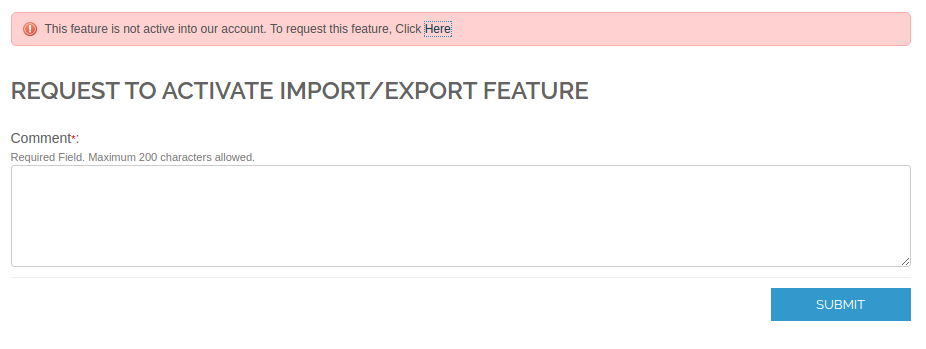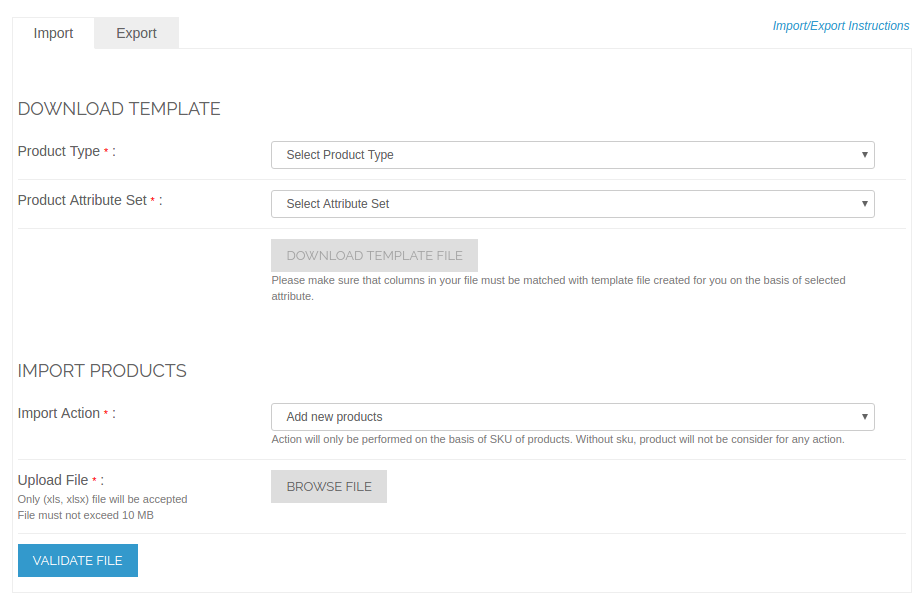1. introduzioneEsportazione Importazione bulk di Magento Marketplace
Questa estensione è l'estensione secondaria di Magento Marketplace. Nel Marketplace, non è possibile per i venditori aggiungere prodotti nel sistema utilizzando il caricamento di file. Il venditore deve aggiungere tutti i prodotti nel sistema uno per uno. Supponiamo che, se il venditore ha prodotti 1000, sarà poco frustrante per il venditore aggiungere tutti i prodotti uno per uno solo a causa del dispendio di tempo. Per superare questo tipo di mal di testa al venditore, questa estensione fornirà l'interfaccia ai venditori da cui il venditore può caricare i suoi dati di prodotto in file Excel nel sistema e quindi il sistema aggiungerà il prodotto nel sistema.
Nota: questo modulo richiede l'estensione del Marketplace Magento sviluppata da Knowband. Prima di installarlo, il tuo negozio deve avere il modulo Marketplace.
2. Installazione
Dopo aver acquistato l'estensione, otterrai i seguenti file come mostrato nella schermata seguente:
- marketplacebulkimport.zip (contiene il codice sorgente dell'estensione)
- Manuale utente
Segui i seguenti passi per installare l'estensione:
- Decomprimi la cartella marketplacebulkimport.zip
- Copia tutti i file e la cartella della cartella decompressa nella directory principale del tuo negozio
- Dopo aver copiato tutti i file e le cartelle, svuota la cache.
- Apri qualsiasi pagina del tuo negozio. Magento installerà il modulo al momento del caricamento di qualsiasi pagina.
- Dopo l'installazione, accedi al tuo pannello di amministrazione. E vai al menu sottostante:
Sistema> Configurazione> Avanzate
Qui vedrai che il modulo "Vss_Marketplacebulkimport" è elencato.
Interfacce di estensione
Ci sono due estremità da cui l'utente interagirà con la funzionalità di estensione. Stanno seguendo:
- Interfaccia di amministrazione (accessibile solo dal proprietario dell'amministratore / del negozio)
- Interfaccia venditore (il venditore Onl può accedere a questa interfaccia)
Ogni interfaccia è stata spiegata nella prossima sezione.
Interfaccia di amministrazione
Questa interfaccia sarà accessibile solo nel pannello di amministrazione. Dopo aver installato l'estensione, i menu di importazione / esportazione saranno visibili sotto il menu Marketplace nella barra dei menu, come mostrato nella schermata di seguito:
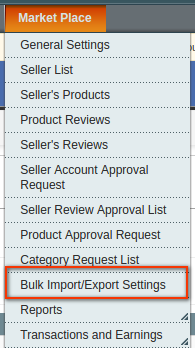
Impostazioni di importazione o esportazione in blocco 4.1
Qui l'amministratore può abilitare / disabilitare l'estensione in qualsiasi momento. Inoltre può abilitare / disabilitare questa funzione su qualsiasi venditore. Nella pagina di configurazione ci saranno due schede. Ogni scheda è spiegata nella prossima sezione.
Configurazione 4.1.1
Questa scheda sarà aperta per impostazione predefinita quando si farà clic sul menu. Di seguito è la schermata di questa scheda:
sezioni
Stato estensione:
Per impostazione predefinita, l'estensione sarà disabilitata. Con questa impostazione è possibile abilitare / disabilitare questa funzione per tutti i venditori in qualsiasi momento.
Stato delle caratteristiche sui venditori
Questo sarà un elenco di tutti i venditori con lo stato del venditore corrispondente che utilizza questa funzione o meno. Per abilitare / disabilitare questa funzione sul venditore, devi cambiare lo stato della funzione sul venditore corrispondente scegliendo l'azione nell'ultima colonna della lista. In qualsiasi azione, il venditore riceverà la funzione abilita / disabilita la notifica in modo che il venditore possa essere al corrente di questa funzionalità.
Richiesta attivazione caratteristica 4.1.2
In questa scheda, l'amministratore può vedere l'elenco di tutte le richieste fatte dal venditore per attivare la funzione di importazione / esportazione nel suo account. Di seguito è riportata la schermata di questa scheda:
campi
- Nome del venditore: Nome del venditore che ha richiesta di funzionalità di importazione / esportazione.
- Email del venditore: Email id del venditore.
- Titolo del negozio: Titolo / nome del negozio (se presente).
- Commento del venditore: Commento o motivo per la funzione di importazione / esportazione di attivazione.
- Il tuo commento: Commenta la ragione che ti ha dato per agire sulla corrispondente richiesta.
- Stato richiesta: Stato attuale della richiesta corrispondente. Vedere l'Appendice A per vedere l'elenco di tutti gli stati.
- Caratteristica attiva: In questa colonna ci saranno due azioni: a) Sì, b) No. Queste azioni saranno visibili solo se lo stato della richiesta corrispondente è "In attesa di approvazione".
- Sì Azione: Scegliendo questa azione, il sistema aprirà una casella pop-up da cui il sistema chiederà un commento prima di attivare la funzione di importazione / esportazione nell'account venditore corrispondente. Dopo aver approvato la richiesta, il sistema invierà una notifica al venditore.
- Nessuna azione: Scegliendo questa azione, il sistema aprirà una finestra pop-up da cui il sistema chiederà il commento prima di disapprovare la richiesta corrispondente. Dopo la richiesta di disapprovazione, il sistema invierà una notifica al venditore.
SI NO l'azione verrà mostrata solo per richiesta con stato "In attesa di approvazione".
5. Interfaccia dell'account venditore
Se l'estensione è installata e abilitata, verrà visualizzato un menu nel menu dell'account venditore come mostrato nella schermata di seguito:
Il menu "Importa / Esporta prodotto" verrà mostrato solo ai venditori approvati.
5.1 se la funzione è disabilitata
In questo caso, il menu sarà ancora visibile al venditore. Quando il venditore farà clic sul menu "Importa / Esporta prodotto", il sistema mostrerà un messaggio come mostrato nella schermata sottostante:
Per attivare questa funzione di importazione / esportazione nel proprio account, il venditore deve inviare una richiesta di attivazione all'utente. Per inviare una richiesta, ci sarà un link "qui" mostrato nella schermata sopra. Facendo clic su questo link, il sistema aprirà un modulo appena sotto il messaggio sopra come mostrato nella schermata di seguito:
Nella schermata sopra, il venditore deve fornire il motivo per utilizzare questa funzione per inviare la richiesta all'utente. Dopo aver fatto clic sul pulsante di invio, il sistema invierà una notifica all'e-mail dell'archivio e la richiesta verrà visualizzata nell'elenco "Richiesta attivazione funzione" nel pannello di amministrazione. Se il venditore ha già richiesto la funzione di importazione / esportazione e sta ancora aspettando la risposta dell'amministratore, in questo caso, il sistema mostrerà un messaggio diverso al venditore e non consentirà al venditore di effettuare ulteriori richieste fino a quando reqsponse non sarà esaminato dall'amministratore. In questo caso, la schermata di seguito mostrata verrà mostrata al venditore:
5.2 Se il venditore è inattivo o non approvato
In questa versione, non consentiremo al venditore che non è approvato o disabilitato dall'amministratore, di utilizzare questa funzione di importazione / esportazione. Se una delle condizioni è vera, il sistema mostrerà il seguente messaggio al venditore come mostrato nella seguente schermata:
5.3 se la funzione è attiva nell'account venditore
Se la funzione è attiva nell'account venditore, il sistema mostrerà il modulo di importazione / esportazione al venditore facendo clic sul menu "Importa / Esporta prodotto". Di seguito è riportata la schermata del modulo di importazione / esportazione:
5.3.1 Scarica modello
Il sistema accetterà solo file Excel con formato predefinito. Per caricare i prodotti, il venditore deve caricare il foglio excel nel formato corretto. Per ottenere il formato del foglio, il venditore deve scaricare il modello in base al tipo di prodotto e al set di attributi. Sulla base del tipo di prodotto e del set di attributi, il sistema genererà il file del modello e il venditore dovrà caricare il prodotto nello stesso formato. Il pulsante "Scarica modello" sarà abilitato solo se il venditore seleziona sia il tipo di prodotto che il set di attributi.
Prodotti di importazione 5.3.2
Per importare i prodotti, il venditore deve selezionare l'azione di importazione e caricare file valido. Per impostazione predefinita, verrà selezionata l'azione "Aggiungi nuovo prodotto". Per vedere l'azione di importazione disponibile, vai all'Appendice A. Dopo aver caricato il file excel, il sistema prima convaliderà i dati del foglio come per tipo di prodotto e attributo impostato nel file caricato. Se il file caricato presenta un qualsiasi tipo di errore, il sistema reindirizzerà il venditore a una pagina da cui il venditore può scaricare lo stesso file caricato con errori. Di seguito è riportata la schermata di questa pagina di download:
Facendo clic su "Scarica file con errore" verrà scaricato lo stesso file caricato con errori. Se il file è valido, il sistema mostrerà al venditore la seguente schermata:
Facendo clic su "Importa prodotti", il sistema avvierà il processo di aggiunta / aggiornamento del prodotto nel sistema.
5.3.3 Esporta dati
Nell'account venditore, quando il venditore farà clic sulla scheda "Esporta", al venditore verrà mostrata la seguente schermata:
Esportare le categorie
Per esportare le categorie, il venditore deve selezionare il tipo di esportazione come "categoria". Facendo clic sul pulsante "Esporta dati", il sistema scaricherà tutte le categorie nel foglio Excel.
Nota: Verranno scaricate solo le categorie assegnate all'utente.
Esportare prodotti
Per esportare i prodotti, il venditore deve selezionare il tipo di esportazione come "prodotto". Dopo aver selezionato il tipo di esportazione, i seguenti campi saranno mostrati al venditore come mostrato nella schermata sottostante:
Il venditore deve selezionare il tipo di prodotto e il set di attributi per esportare i suoi prodotti. I dati dei prodotti esportati saranno in formato Excel. Esistono anche altre opzioni per ridurre al minimo i dati esportati secondo le necessità indicate nella schermata sopra.